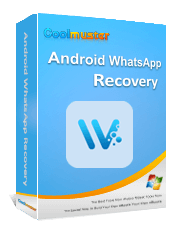WhatsApp Kişilerini Dışa Aktar: 2024'te Güncellenen Eksiksiz Kılavuz

WhatsApp kişilerini dışa aktarmak, önemli kişileri yedeklemek, başka bir platforma aktarmak veya işle ilgili kişileri daha verimli yönetmek gibi çeşitli nedenlerle gerekli olabilir. Bu makale, hem bireysel hem de grup kişileri için WhatsApp kişilerini dışa aktarmanın farklı yöntemlerini inceleyecek ve ayrıca WhatsApp mesajlarını dışa aktarma adımlarını da içerecektir. Gelin birlikte görelim.
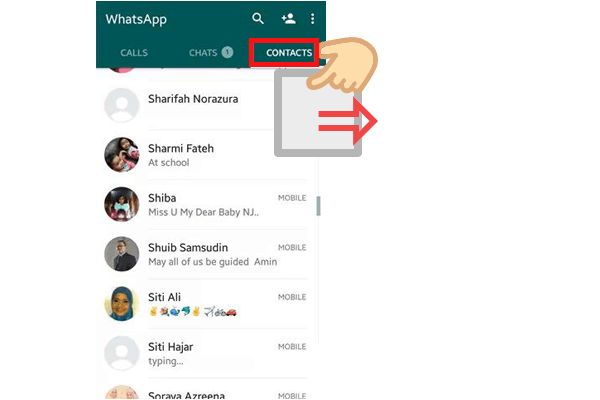
Evet, bir WhatsApp grubundaki tüm kişileri dışa aktarmak mümkündür. Ancak WhatsApp, grup kişilerini dışa aktarmak için doğrudan bir özellik sunmadığından, kişileri manuel olarak kopyalamak veya bir uzantı kullanmak gibi üçüncü taraf araçları veya geçici çözümleri kullanmanız gerekir. Bir sonraki bölümde WhatsApp kişilerini indirmek için size 3 yöntem göstereceğiz.
Kullanmayı tercih ettiğiniz araçlara bağlı olarak, tüm WhatsApp kişilerinizi dışa aktarmanın birden fazla yolu vardır. Aşağıdaki yöntemler, WhatsApp Web, Google Kişiler ve Chrome uzantılarını kullanma süreci boyunca size yol gösterecektir.
WhatsApp Web, WhatsApp hesabınıza bir masaüstü tarayıcıdan erişmenizi sağlayarak iletişim bilgilerini yönetmeyi ve çıkarmayı kolaylaştırır. İşte adımlar:
1. Adım. Web.whatsapp.com adresine gidin ve oturum açmak için WhatsApp mobil uygulamanızı kullanarak QR kodunu tarayın.

2. Adım. Bir WhatsApp grup sohbetine gidin ve kişileri dışa aktarmak istediğiniz grubu seçin.
3. Adım. "İncele" seçeneğini seçmek için sayfaya sağ tıklayın. Alternatif olarak sayfayı incelemek için "Ctrl" + "Shift" + "I" tuşlarına aynı anda basabilirsiniz. Bu, tarayıcı ekranınıza bölünmüş, sayfanın arka uç kodunu listeleyen özel bir pencere açacaktır.
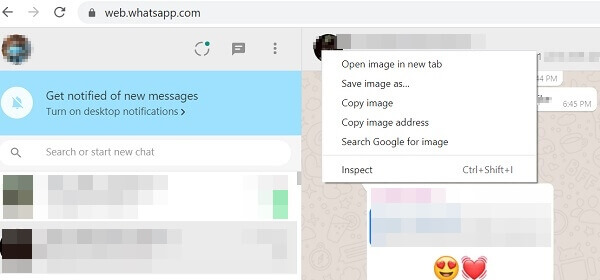
4. Adım. Grup kişilerinizi içeren bölüme sağ tıklayın ve "Kopyala" > "outerHTML'yi kopyala"ya basın.
5. Adım. Google Dokümanlar, Microsoft Word veya başka bir kelime işlemcide boş bir belge açın ve metni yapıştırın. İlgisiz fazla metni silin. WhatsApp kişilerinizi başarıyla dışa aktardınız.
WhatsApp kişileri görünmüyor mu? Aşağıda deneyebileceğiniz 9 çözüm bulunmaktadır.
WhatsApp Kişilerinin Sorun Göstermemesi Sorunu Nasıl GiderilirWhatsApp kişileriniz Google hesabınıza bağlıysa, bunları Google Kişiler aracılığıyla dışa aktarabilirsiniz. Aşağıda WhatsApp kişilerini Google Kişilerden dışa aktarmaya ilişkin adım adım kılavuz bulunmaktadır:
Adım 1. Google Kişiler web sitesine gidin.
Adım 2. Dışa aktarmak istediğiniz kişileri seçin.
3. Adım. "Dışa Aktar" düğmesini tıklayın ve CSV formatını seçin.

"Wa için İletişim Çıkarıcı" gibi Google Chrome uzantılarını kullanarak tüm WhatsApp kişilerinizi tek tıklamayla dışa aktarabilirsiniz. Dışa aktarılan kişi listesi, diğerlerinin yanı sıra ekran adı, genel ad, biçimlendirilmiş ad, telefon numarası, biçimlendirilmiş telefon numarası, ülke kodu ve ülke adı dahil olmak üzere her kişi için temel, ayrıntılı bilgiler sağlar. Adımlar şunlardır:
1. Adım. Chrome uzantısını bilgisayarınıza yükleyin.
Adım 2. WhatsApp Web'i açın ve giriş yapın.
3. Adım. Dışa aktar düğmesini soldaki sohbet penceresinin üst kısmında bulacaksınız. Bu düğmeye tıkladığınızda, dışa aktarmak istediğiniz kişileri veya grupları seçebileceğiniz bir iletişim kutusu açılacaktır.
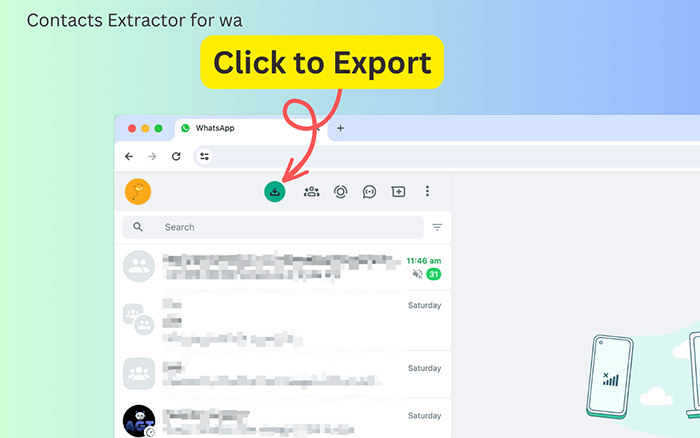
4. Adım. WhatsApp kişi listenizi çıkarmaya başlamak için "Kişileri Dışa Aktar" seçeneğine tıklayın.
5. Adım. Kişilerinizi seçtiğiniz formatta yerel bir dosya olarak kaydetmek için "Öğeleri İndir" düğmesini tıklayın.
Not: Bir Android telefondaki WhatsApp kişilerini yanlışlıkla silmek mi istiyorsunuz? İşte Android silinen WhatsApp kişilerini kurtarmanın 4 yolu.
Ayrıca yedekleme amacıyla WhatsApp mesajlarınızı bilgisayarınıza aktarmak isteyebilirsiniz. Bunu yapmanın kolay bir yolu, fotoğraflar, çıkartmalar, videolar, belgeler ve daha fazlası dahil olmak üzere tüm WhatsApp verilerinizi doğrudan bilgisayarınıza yedeklemenize yardımcı olan Coolmuster Android WhatsApp Recovery gibi bir yazılımı kullanmaktır. Ayrıca tüm WhatsApp yedeklemelerinizi bilgisayarınızda görüntüleyebilirsiniz. Elbette özel bilgilerinizi ifşa etme konusunda endişelenmenize gerek yok; Bu yazılım yalnızca WhatsApp verilerinizi okur ve herhangi bir paylaşım özelliğine sahip değildir. Tüm verileriniz bilgisayarınızda ve mobil cihazınızda saklanacaktır.
Android WhatsApp verilerinizi tek tıklamayla bilgisayarınıza nasıl yedeklersiniz ?
01 Telefonunuzu bir USB kablosuyla bilgisayara bağlayın ve yazılımı bilgisayarınıza indirin.
02 Bağlandıktan sonra cihazınızı seçin ve Android telefonunuzda WhatsApp verilerini taramaya başlamak için "İleri"ye tıklayın.

03 WhatsApp uygulamasında uçtan uca şifrelemeyi etkinleştirmek için ekrandaki talimatları izleyin. Yazılım daha sonra kodu otomatik olarak girecektir. WhatsApp verilerinize erişmek için "Görüntüle"yi tıklayın.

04 Bilgisayarınıza yedeklemek istediğiniz verileri seçin ve "Bilgisayara Kurtar"a tıklayın.

Bu makaleyi okuyarak WhatsApp kişilerini dışa aktarmak artık sizin için çok kolay olacak. Yukarıda bahsedilen üç yöntemden herhangi biri, bu görevi zahmetsizce gerçekleştirmenize yardımcı olabilir. Durumunuza en uygun yöntemi seçebilirsiniz. Elbette Android telefonunuzdan diğer WhatsApp verilerini bilgisayarınıza aktarmak istiyorsanız Coolmuster Android WhatsApp Recovery kesinlikle kaçırmamanız gereken bir yazılımdır. Şimdi indirin ve deneyin. WhatsApp kişilerini indirme işlemi sırasında veya yazılımı kullanırken herhangi bir sorunla karşılaşırsanız aşağıya mesaj bırakmaktan çekinmeyin.
İlgili Makaleler:
Android ve iPhone için WhatsApp Kişi Senkronizasyonu Nasıl Gerçekleştirilir
WhatsApp Sohbetini PDF'ye Aktarmanın 4 Yolu ( Android ve iOS )
[En Kolay Yol] WhatsApp Kişilerini Android ve iPhone'da Nasıl Paylaşırım?
[Kolay Eğitim] Android Akıllı Telefona WhatsApp Kişileri Nasıl Eklenir?